华为手机如何把照片变成素描,在现代社会中手机已经成为人们生活中不可或缺的一部分,除了通信功能外,手机还可以帮助我们记录生活中的美好瞬间。有时候我们可能想要为这些照片加上一些特别的艺术效果,例如将照片变成素描。华为手机为我们提供了一个简便且高效的方法,让我们能够轻松地将手机照片变成素描画。下面将介绍一些简单的步骤,让我们一起来探索这个有趣的功能吧。
手机照片变成素描画的步骤
具体步骤:
1.打开手机图库,选择喜欢的照片。
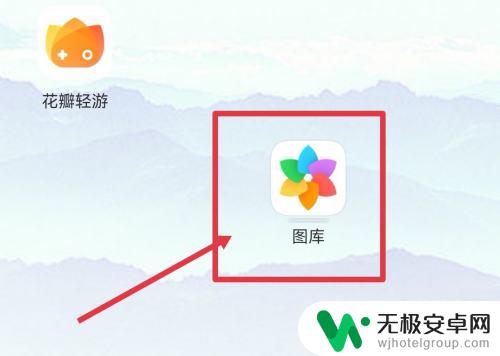
2.打开照片,点击下方的“编辑”

3.选择“滤镜”

4.左右滑动滤镜效果,找到“铅笔”点击
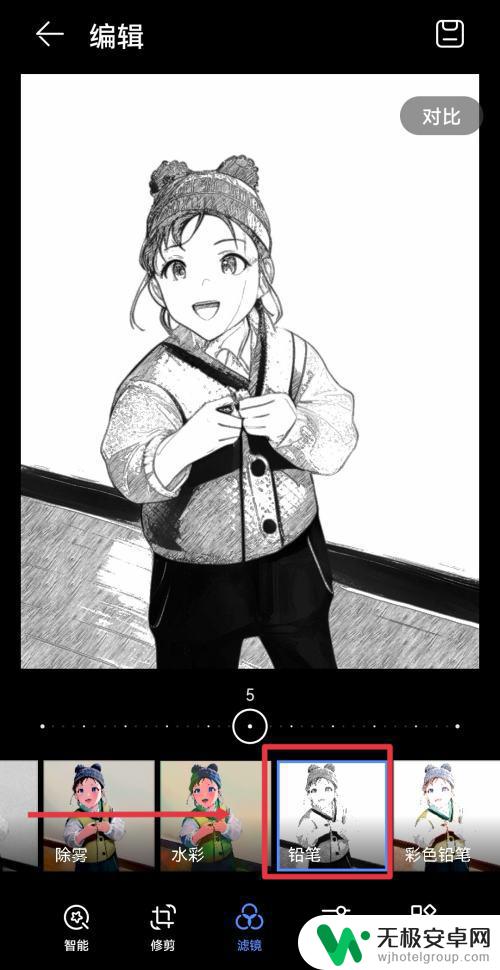
5.拖动选择合适的程度,点击保存即可。
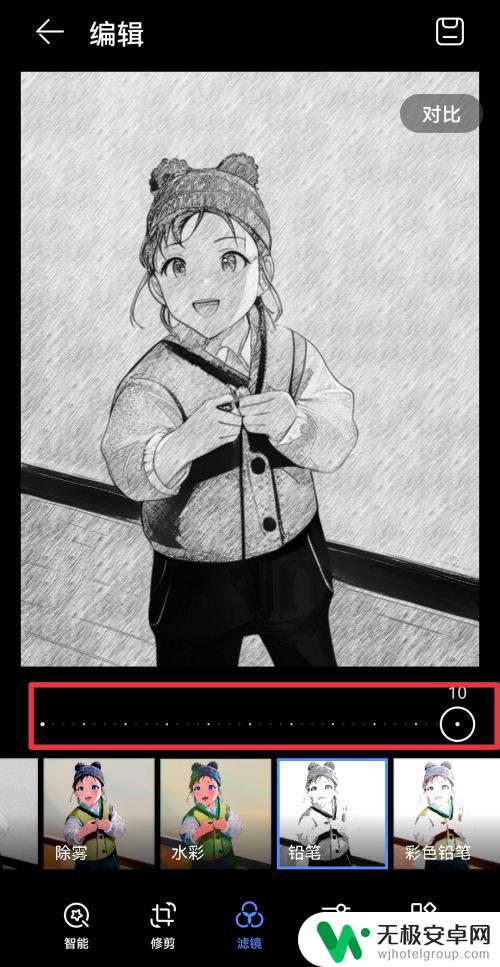
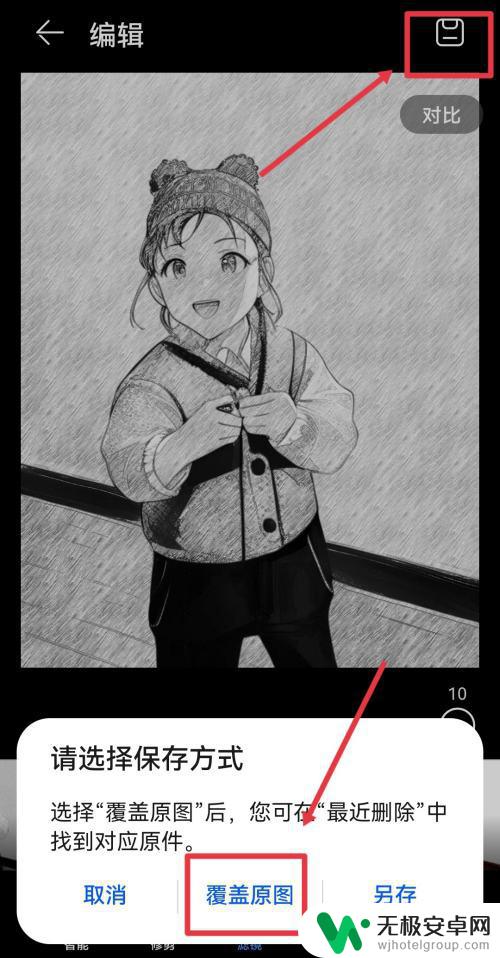
以上就是华为手机如何将照片转换成素描的全部内容,不了解的用户可以按照小编的方法进行操作,希望能够对大家有所帮助。










